Si je vous dis « lecteur multimédia », vous pensez certainement « VLC ». Eh bien, je vais vous présenter un autre lecteur multimédia très simple d’utilisation et très rapide : 5KPlayer.
Installation de 5KPlayer
Rendez-vous sur la page https://www.5kplayer.com/video-music-player-fr/ et cliquez sur le lien Télécharger pour Windows , sur le lien Télécharger pour Windows, puis installez l’application en suivant les consignes de l’assistant d’installation :
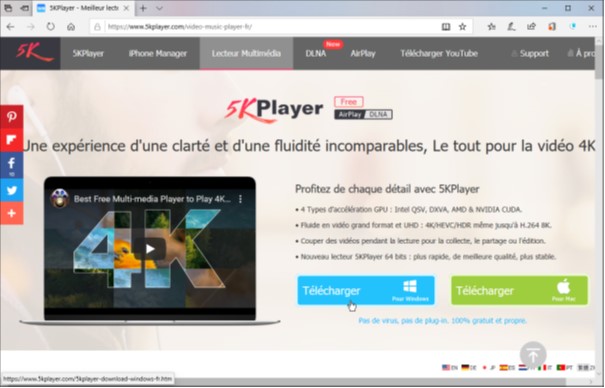
Lorsque vous lancez l’application pour la première fois, on vous propose de vous enregistrer pour pouvoir télécharger des vidéos sur des sites en ligne. Cette possibilité est en libre essai pendant 30 jours, puis elle devient payante. Heureusement, elle n’a rien d’obligatoire : vous pouvez cliquer sur Je ne veux pas m’inscrire. Ne plus me demander :
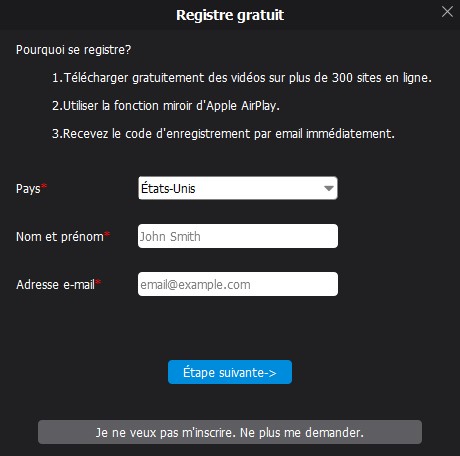
Voyons ce que vous pourrez faire avec 5KPlayer. Toutes les fonctionnalités sont accessibles à partir de la fenêtre principale de l’application :
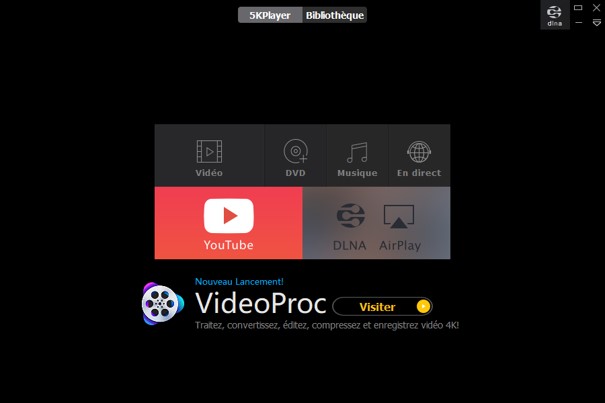
Visionner une vidéo
Pour visionner une vidéo qui se trouve dans vos unités de masse, cliquez sur l’icône Vidéo et désignez la vidéo à visionner. Le panneau de commande est très classique. Il disparait de lui-même au bout de quelques secondes. Pour maximiser la vidéo, double-cliquez dessus :
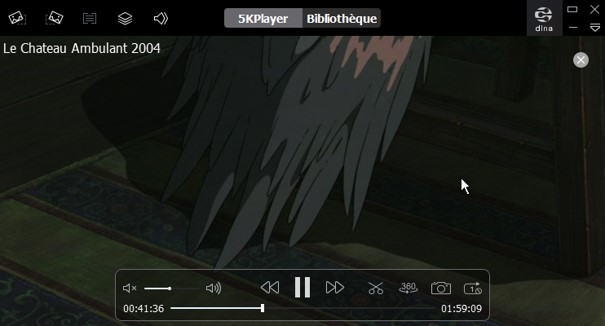
Visionner un DVD-vidéo
Pour visionner un DVD-vidéo, cliquez sur l’icône DVD, désignez le DVD-vidéo et cliquez sur Lire :
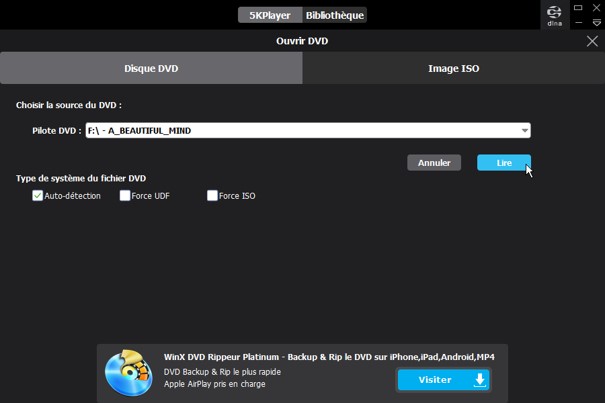
Écouter de la musique
Pour écouter de la musique, cliquez sur l’icône Musique. Si vous avez stocké des CD-audio sur votre ordinateur, cliquez sur l’icône qui représente un signe +.
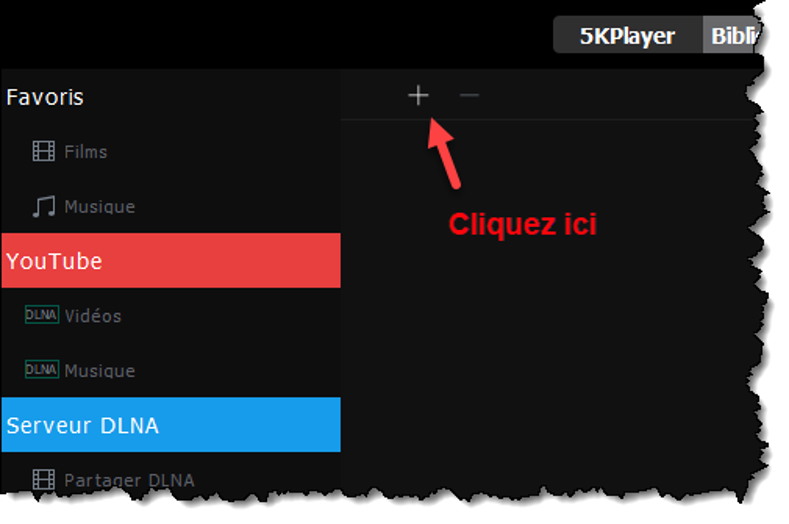
Désignez les morceaux que vous désirez écouter, puis double-cliquez sur le premier pour lancer la lecture. Vous pouvez également cliquer sur l’icône Lecture aléatoire pour lire aléatoirement les fichiers qui se trouvent dans la bibliothèque :
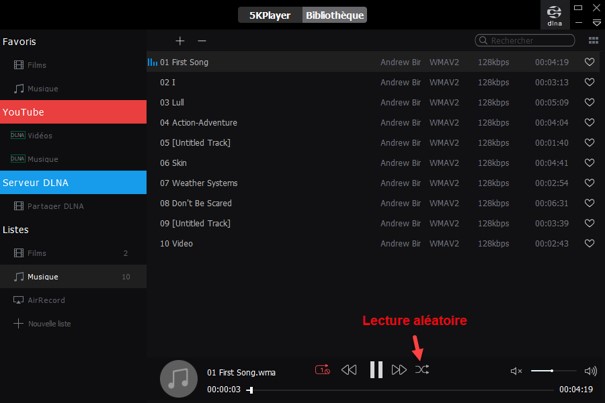
Écouter des stations radio en direct
L’icône En direct donne accès à quelques radios Web que vous pouvez écouter en direct en cliquant sur leurs icônes. Vous pouvez également entrer l’adresse URL d’une autre radio dans la zone prévue à cet effet et cliquer sur Lire pour lancer la lecture :
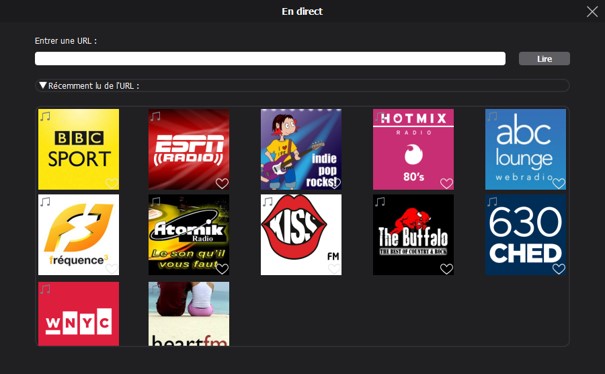
Télécharger des vidéos YouTube
5KPlayer vous permet également de visionner et/ou télécharger des vidéos YouTube. Cliquez sur l’icône YouTube, collez l’URL de la vidéo à télécharger dans la zone de texte, puis cliquez sur Coller l’URL et analyser. Quelques instants plus tard, à condition que la vidéo ne soit pas protégée, le bouton Télécharger s’affiche. Cliquez dessus pour télécharger la vidéo.
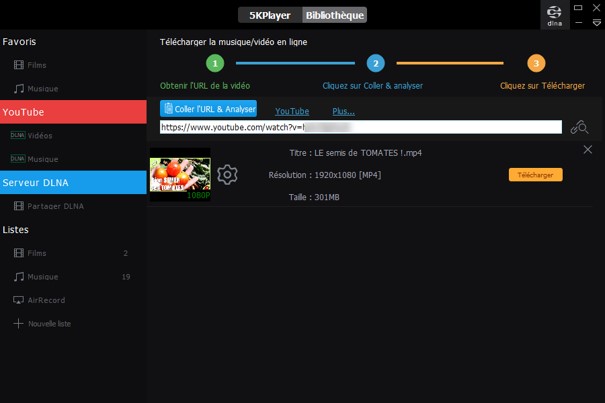
Diffuser des éléments multimédia en DLNA
Une autre possibilité et non des moindres, consiste à utiliser 5KPlayer comme lecteur DLNA (Digital Living Network Alliance). Entendez par la en tant que client/serveur multimédia. Par son intermédiaire, vous pourrez diffuser des fichiers vidéo ou audio sur des matériels (ordinateurs, TV) compatibles.
Cliquez sur DLNA/Airplay sur un ordinateur et activez le mode serveur en cliquant sur Marche, à droite de Service DLNA :
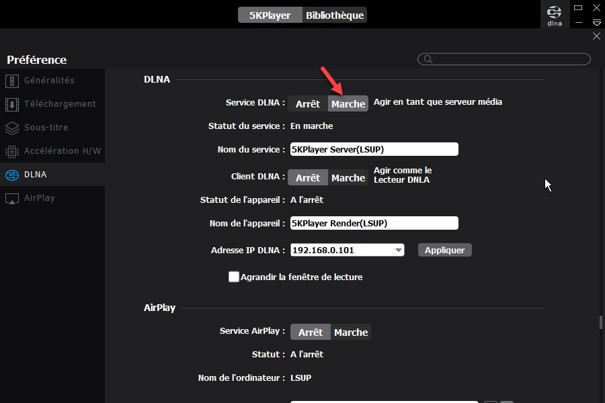
Cliquez sur DLNA/Airplay sur un deuxième ordinateur et activez le mode client en cliquant sur Marche, à droite de Client DLNA :
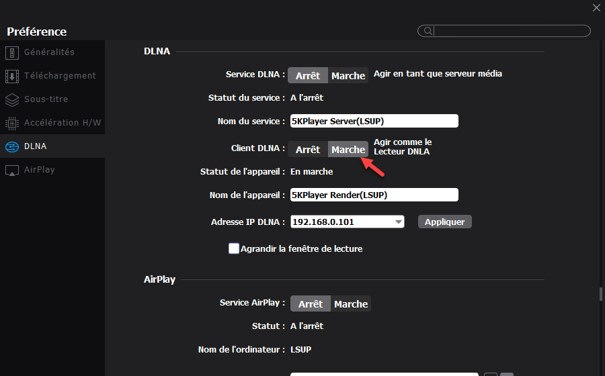
Cliquez sur l’icône DLNA dans l’angle supérieur droit de l’application 5KPlayer sur le premier ordinateur et choisissez l’entrée qui correspond à votre serveur :
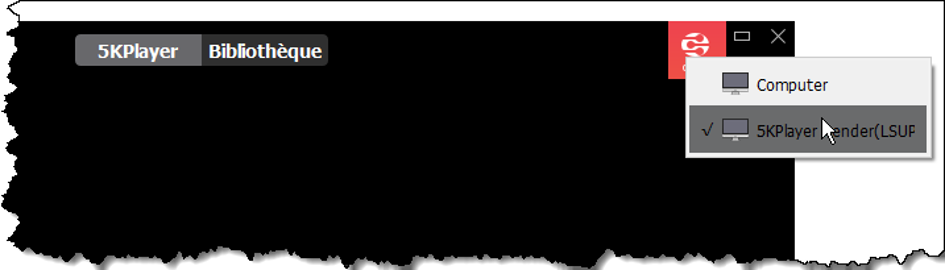
Ça y est, vous pouvez lancer une vidéo ou un fichier audio sur le premier ordinateur. Il sera lu sur le second.

